Przyjmowanie zlecenia w trybie pracy Telefonicznego przyjmowania zleceń przez kierowców wygląda nieco inaczej niż przyjmowanie zlecenia wysłanego za pomocą programu Dyspozytor czy też aplikacją Mobilnego Dyspozytora.
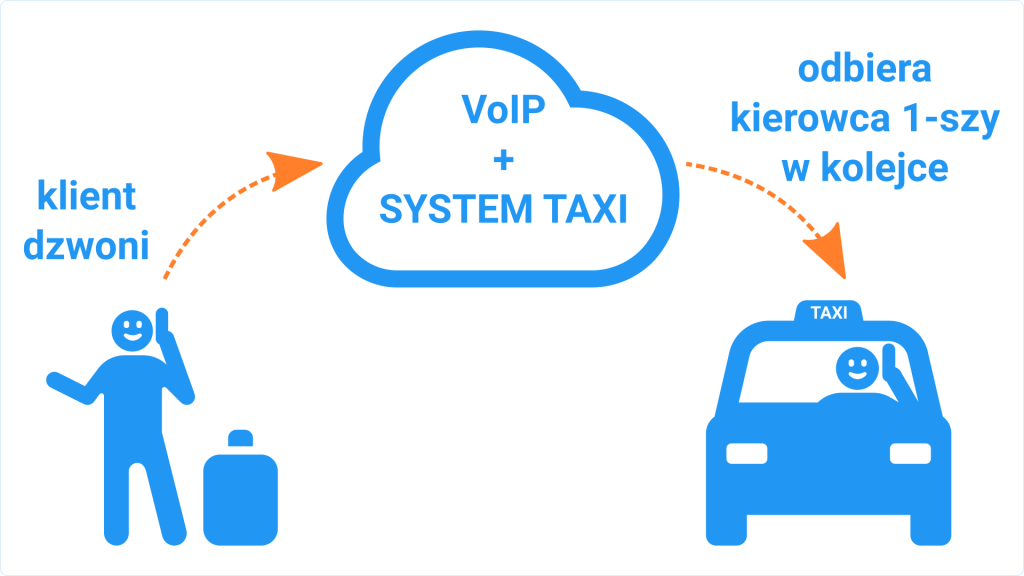
Zanim rozpoczniesz pracę:
ℹ️ Sprawdź czy GPS oraz internet komórkowy działają prawidłowo,
ℹ️ W kolejkę wskakuje taksówka w stanie „WOLNA” (zielone tło przycisków),
❗Przed rozpoczęciem pracy wyłącz pocztę głosową! Jak to zrobić przeczytasz na naszym blogu: https://szeftaxi.pl/jak-wylaczyc-poczte-glosowa-zestawienie-szybkich-kodow/
👉 Telefoniczne przyjmowanie zlecenia krok po kroku:
- Klient dzwoni aby zamówić taksówkę.
- Połączenie odbiera kierowca pierwszy w kolejce.
- Kierowca po zakończeniu rozmowy zapamiętuje adres odbioru pasażera i od razu jedzie po klienta!
ℹ️ Po zakończeniu rozmowy taksówka automatycznie zmienia stan na „ZLECENIE” oznaczony jasno-niebieskim tłem przycisków oraz przyciskiemPOKAŻ ZLECENIEna Ekranie „Info”.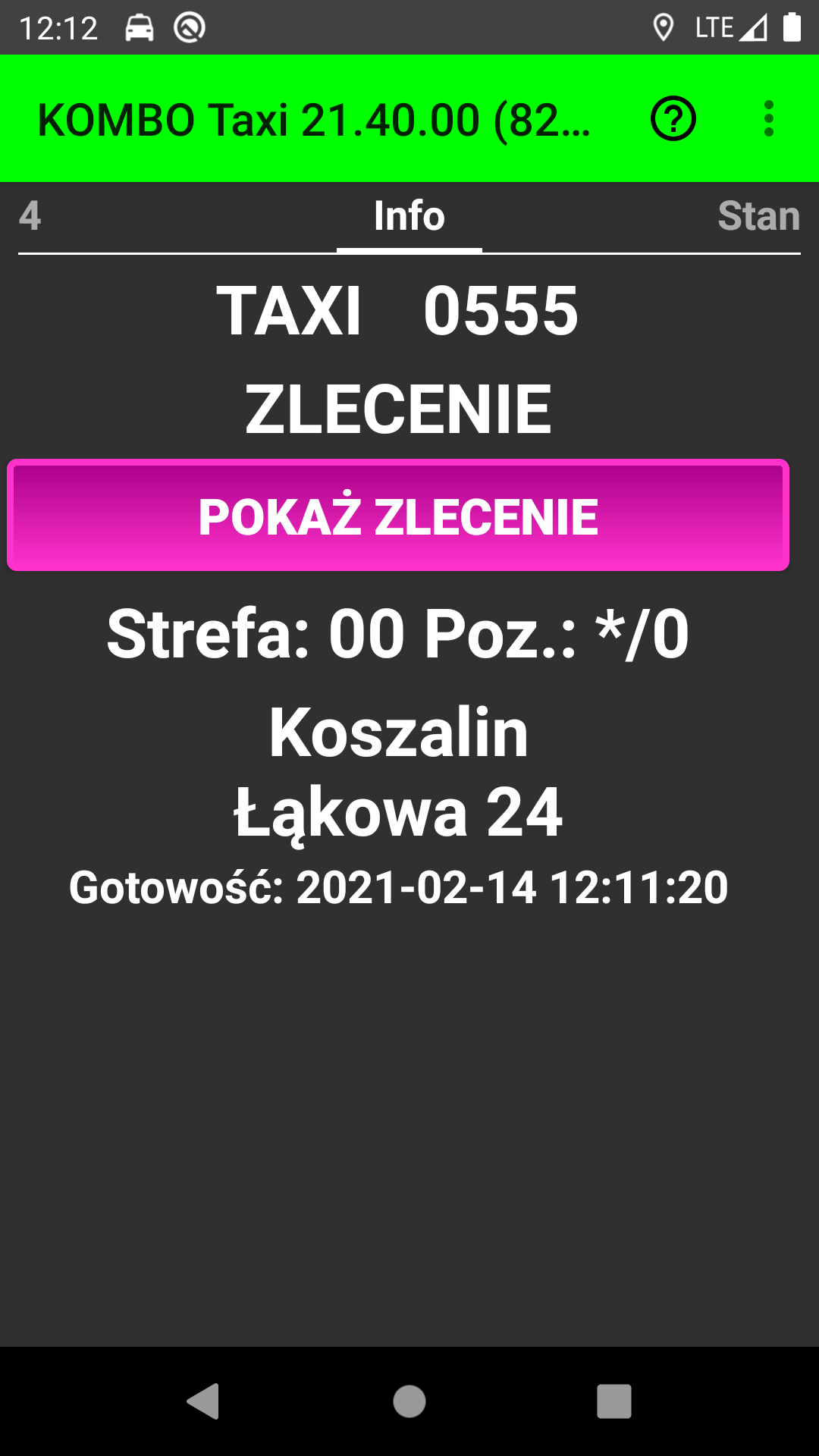
- Po naciśnięciu przycisku
POKAŻ ZLECENIEprzechodzimy do ekranów widocznych w zleceniu: W zleceniu: Ekran „Zlecenie”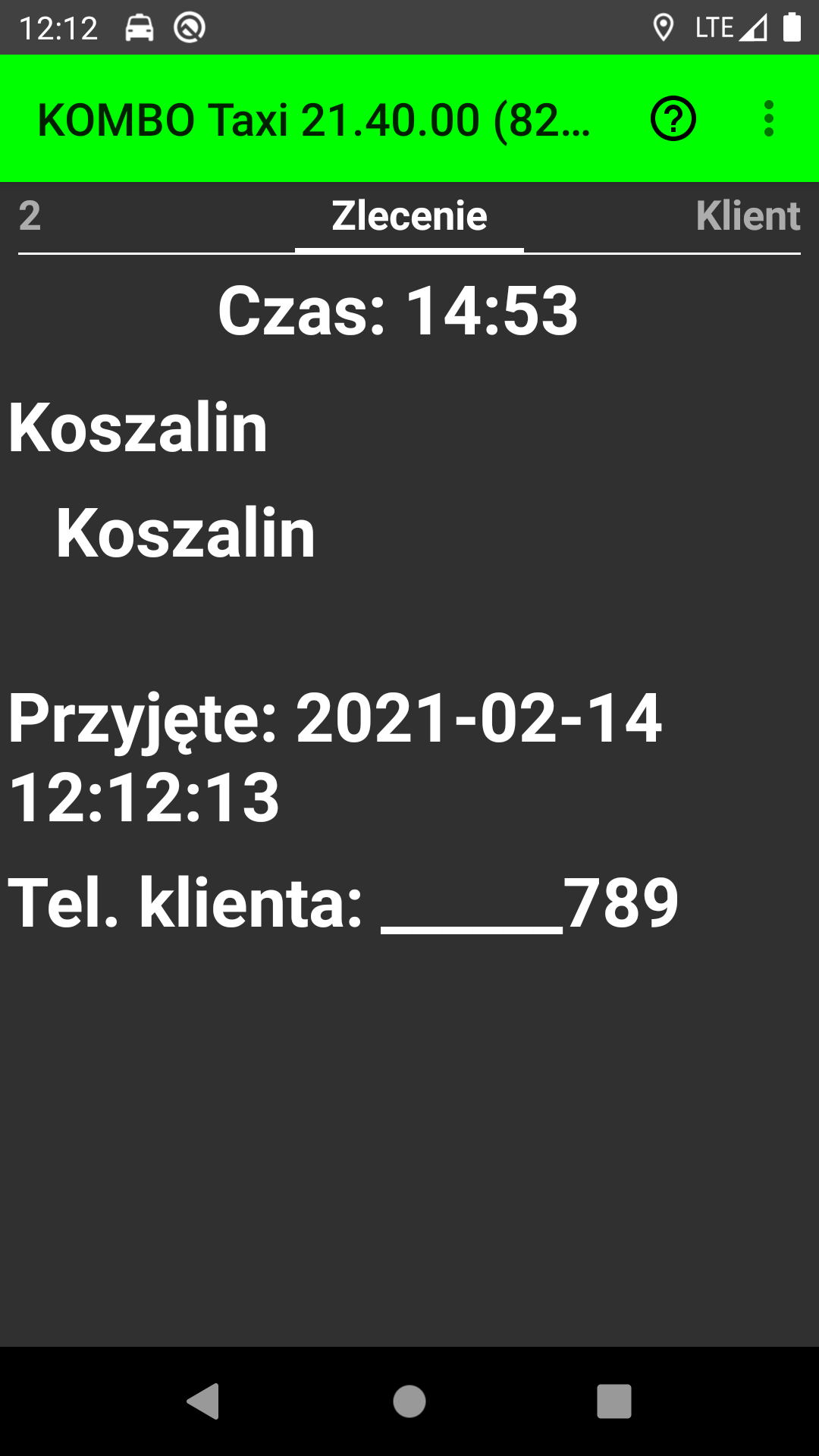
ℹ️ W stanie obsługi zlecenia, kierowca może zadzwonić do klienta lub wysłać do pasażera, poprzez przyciskSMS NA MIEJSCUna ekranie W zleceniu: Ekran „Klient”, informację o czekającej taksówce. Jeżeli klient zadzwoni ponownie na numer telefonu korporacji, również zostanie połączony z kierowcą obsługującym zlecenie.
❗ Jeżeli klient dzwonił jedynie z zapytaniem, wciśnij przyciskANULUJ, aby wskoczyć znów na pierwsze miejsce w kolejce! - Gdy pasażer już wsiądzie do taksówki, wciśnij przycisk
KLIENTna ekranie W zleceniu: Ekran „Klient”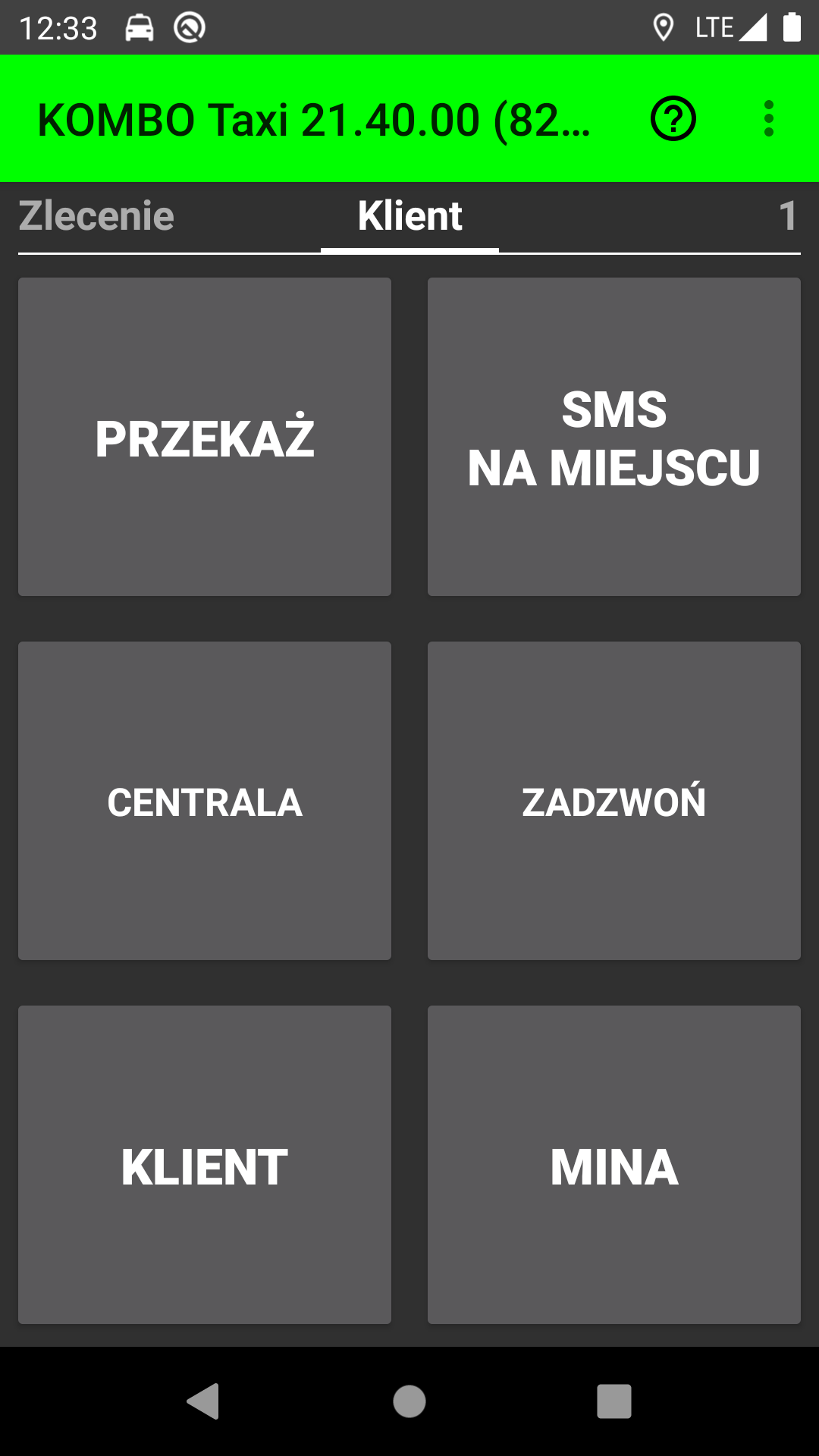
Taksówka przełączy się wówczas w stan „KURS” oznaczony jasno-fioletowym tłem przycisków.
ℹ️ W zależności od ustawień, w przypadku braku wolnej taksówki, zlecenia mogą być również kierowane do taksówek w stanie kursem.
Przekazanie zlecenia oraz zlecenia terminowe
Przekazanie zlecenia lub zamiana na zlecenie terminowe jest możliwe po wcześniejszym wpisaniu adresu zlecenia oraz pozostałych danych (np. cech: terminal kartowy lub innych dodanych przez korporację) niezbędnych do prawidłowego wykonania zlecenia.
Opcję zmiany zlecenia dostępne są w zleceniu na ekranie „2”.